Quien más, quien menos, todos tenemos nuestra videoteca particular, bien sea de vídeos personales, como nuestras vacaciones o de nuestros peques haciendo lo que mejor saben hacer, o bien nuestra propia colección de películas y series favoritas para poder recurrir a ellas en nuestro tiempo libre. Lo habitual es que guardemos estos videos en discos duros externos o, en este caso, en nuestro NAS. En este artículo vamos a mostraros cómo podemos acceder a nuestra videoteca desde cualquier lugar de una manera rápida y sencilla aprovechando las posibilidades que nos ofrecen estos dispositivos.

Entre las múltiples opciones que existen para reproducir estos vídeos en el iPad, una de las más populares es PLEX, una aplicación que convierte nuestro ordenador o, en este caso, nuestro NAS, en un completo centro multimedia. Si bien podemos instalar PLEX en nuestro NAS sin mayor tipo de problemas, en iPaderos queremos ceñirnos al software propietario incluido con el NAS de manera gratuita y que no tienen nada que envidiar a otras soluciones de terceros.
Tanto QNAP como SYNOLOGY ofrecen soluciones de reproducción multimedia, a nuestro juicio, tan completas como PLEX y realmente sencillas de utilizar. Nosotros nos vamos a centrar, como en los anteriores artículos de esta serie, en SYNOLOGY, aunque el proceso para QNAP u otros fabricantes sería muy similar.
Hay que tener en cuenta que si queremos reproducir cualquier tipo de video en nuestro iPad mediante la app nativa que nos ofrece el NAS, debemos de optar por un dispositivo capaz de transcodificar los vídeos (podéis encontrar uno a buen precio aquí), es decir, capaz de pasarlos a un formato que el iPad pueda reproducir al mismo tiempo que visualizamos el vídeo. Esto no quiere decir que sea absolutamente necesario que el NAS deba poder transcodificar los videos que queramos reproducir, puesto que para la mayoría de los formatos no es necesario, pero si queremos reproducir un video en 4k o en el nuevo formato h.265, necesitaremos transcodificarlo o bien convertirlo previamente a un formato compatible desde nuestro ordenador; pero para la mayoría de los formatos actuales como MKV, MP4 o M4V, cualquier NAS es totalmente válido.
Configuración del servidor NAS
Primero debemos de configurar nuestro NAS para que actúe como servidor multimedia. Como siempre, debemos de ir al Centro de Paquetes, tal y como os explicamos en el artículo anterior, buscar ‘Video Station’ e instalarlo.
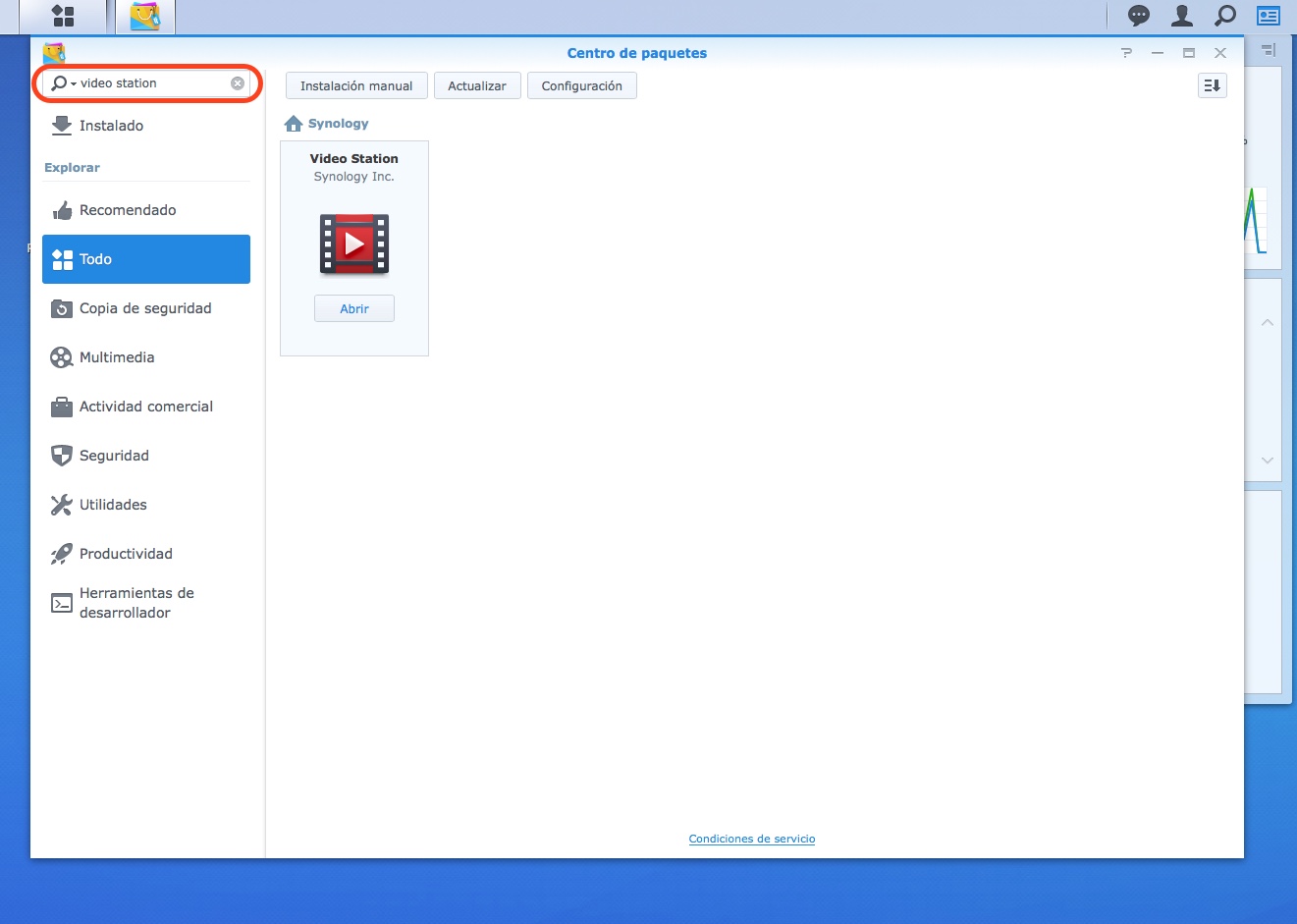 Nosotros, como podéis ver en la imagen sobre estas líneas, ya lo tenemos instalado, así que sólo tenemos que abrirlo para saltar directamente a la pantalla de la app. Será algo parecido a lo que os mostramos a continuación, aunque en vuestro caso, al ser la primera vez que lo configuramos, estará vacío, no se verán las carátulas de los vídeos:
Nosotros, como podéis ver en la imagen sobre estas líneas, ya lo tenemos instalado, así que sólo tenemos que abrirlo para saltar directamente a la pantalla de la app. Será algo parecido a lo que os mostramos a continuación, aunque en vuestro caso, al ser la primera vez que lo configuramos, estará vacío, no se verán las carátulas de los vídeos:
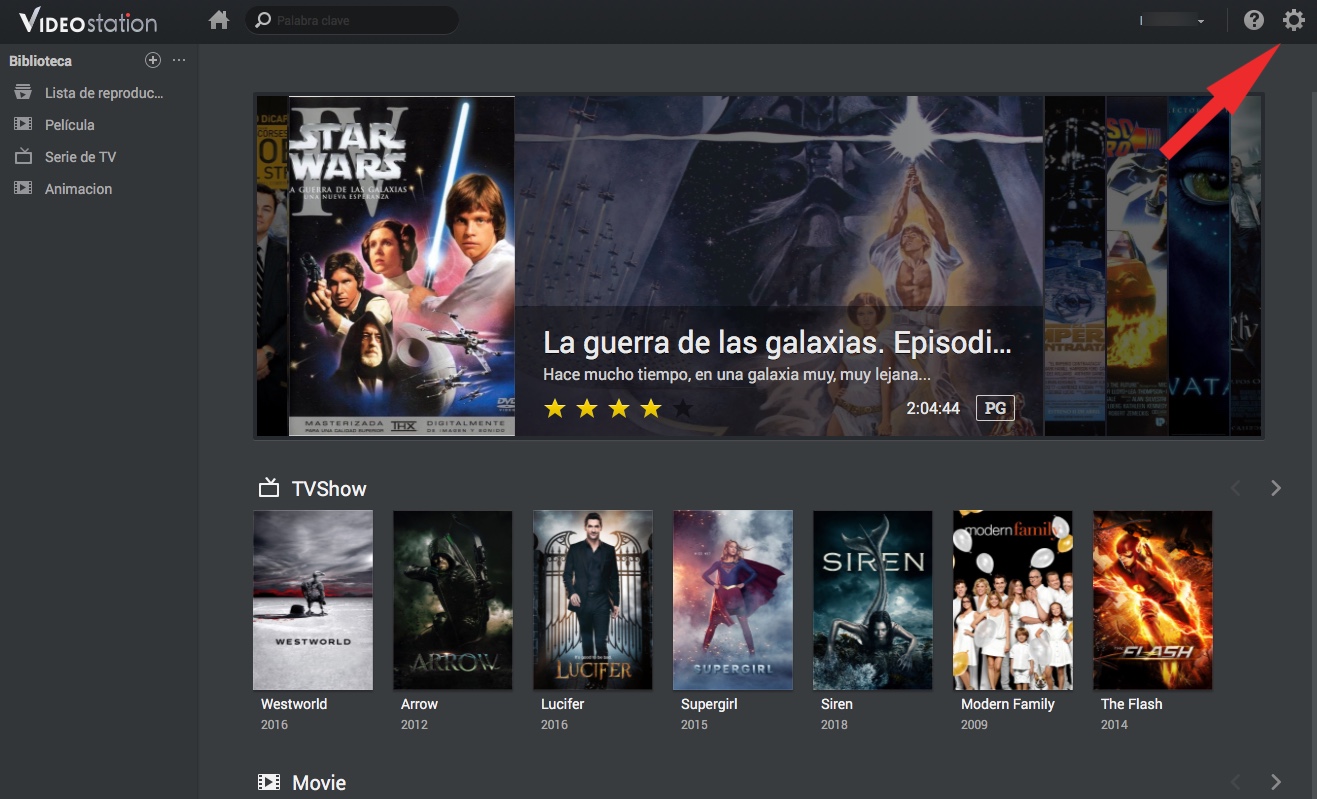
Lo primero es ir a la rueda dentada que se muestra en la parte superior derecha de la pantalla y pulsarla para acceder al menú de configuración de nuestro Video Station. Ahí podremos establecer las carpetas que contendrán las películas, series o vídeos que deseemos visualizar, así como su ubicación dentro del sistema de archivos del NAS. Esto es primordial, ya que es lo que le indicará a Video Station qué carpetas son las que con tienen vídeos que queremos reproducir, ignorando las demás. De fábrica ya trae unas bibliotecas predeterminadas, como son en este caso ‘Película’, ‘Serie de TV’ y ‘Video casero’, pero podemos añadir nuestras propias bibliotecas pulsando el botón +, como sería el caso de ‘Animación’.
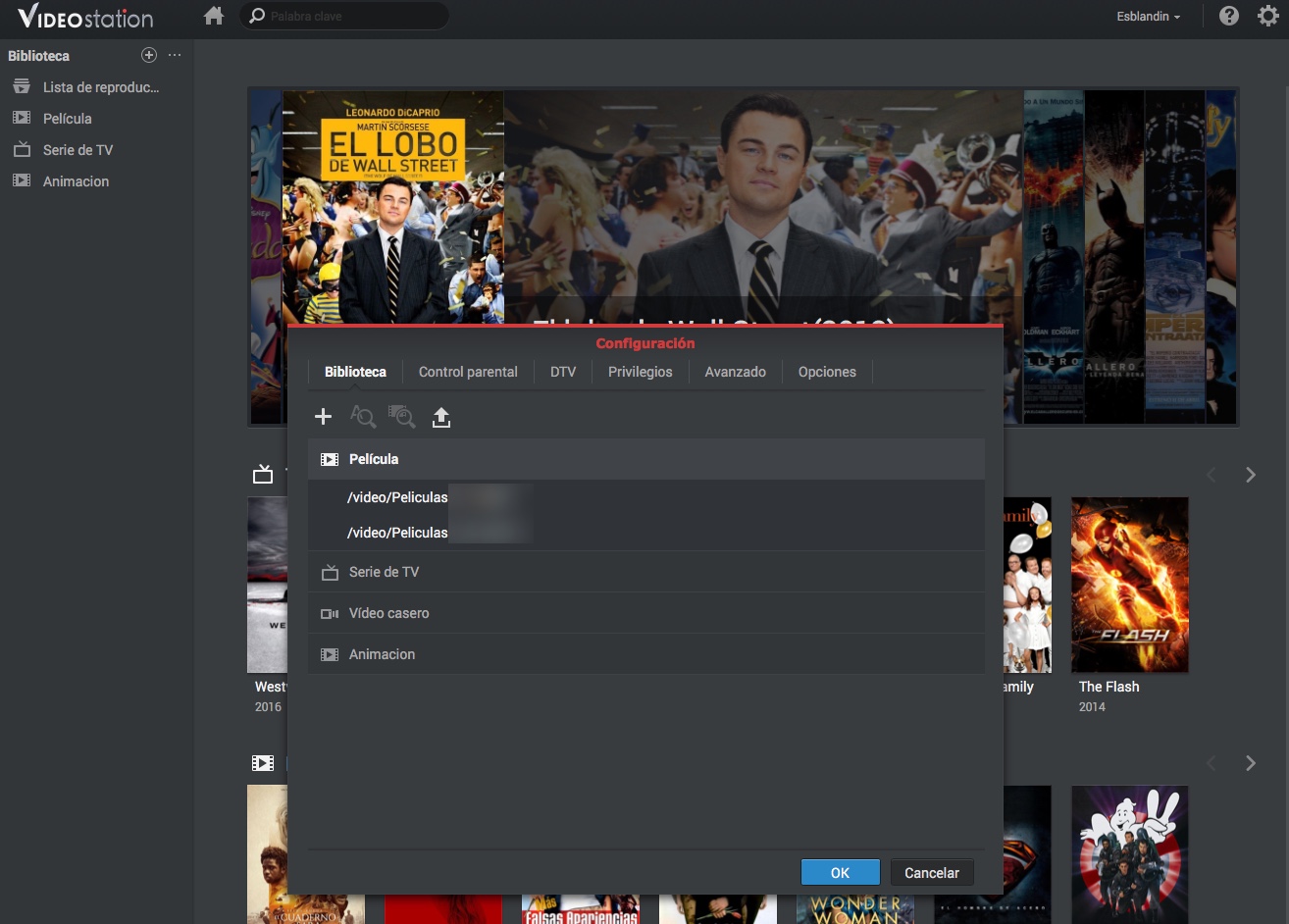
Desde aquí también podemos añadir controles parentales para reproducir vídeos en función de la clasificación por edades, asignar privilegios, ya que podemos compartir nuestra biblioteca de vídeos con diferentes usuarios, activar la descarga automática de subtítulos, etc.
Para añadir los vídeos, basta con copiarlos directamente desde el Finder a la carpeta que hayamos asignado para cada biblioteca en el NAS.
Y esto es todo lo que tendremos que hacer desde nuestro ordenador. Ahora le toca el turno al iPad.
Configuración de iPad
Todo lo que tenemos que hacer en el iPad es descargar la aplicación DS Video desde la App Store. Es una app gratuita, cuyo único requisito es poseer un NAS SYNOLOGY para poder utilizarla, ya que si queremos reproducir un vídeo que no se encuentre dentro de las bibliotecas que hemos configurando anteriormente en el NAS, nos resultará imposible.
Una vez instalada, la abrimos y debemos de introducir los datos de conexión, es decir, la cuenta QuickConnect o su identificador, el nombre de usuario y la contraseña. Es importante que si vamos a visualizar los vídeos desde la red local, introduzcamos la dirección IP del NAS en el primer apartado, mejor que el ID de QuickConnect, ya que éste podría influir en el rendimiento de la reproducción, y dejemos QuickConnect solamente para cuando estemos fuera de casa y queramos reproducir contenido.
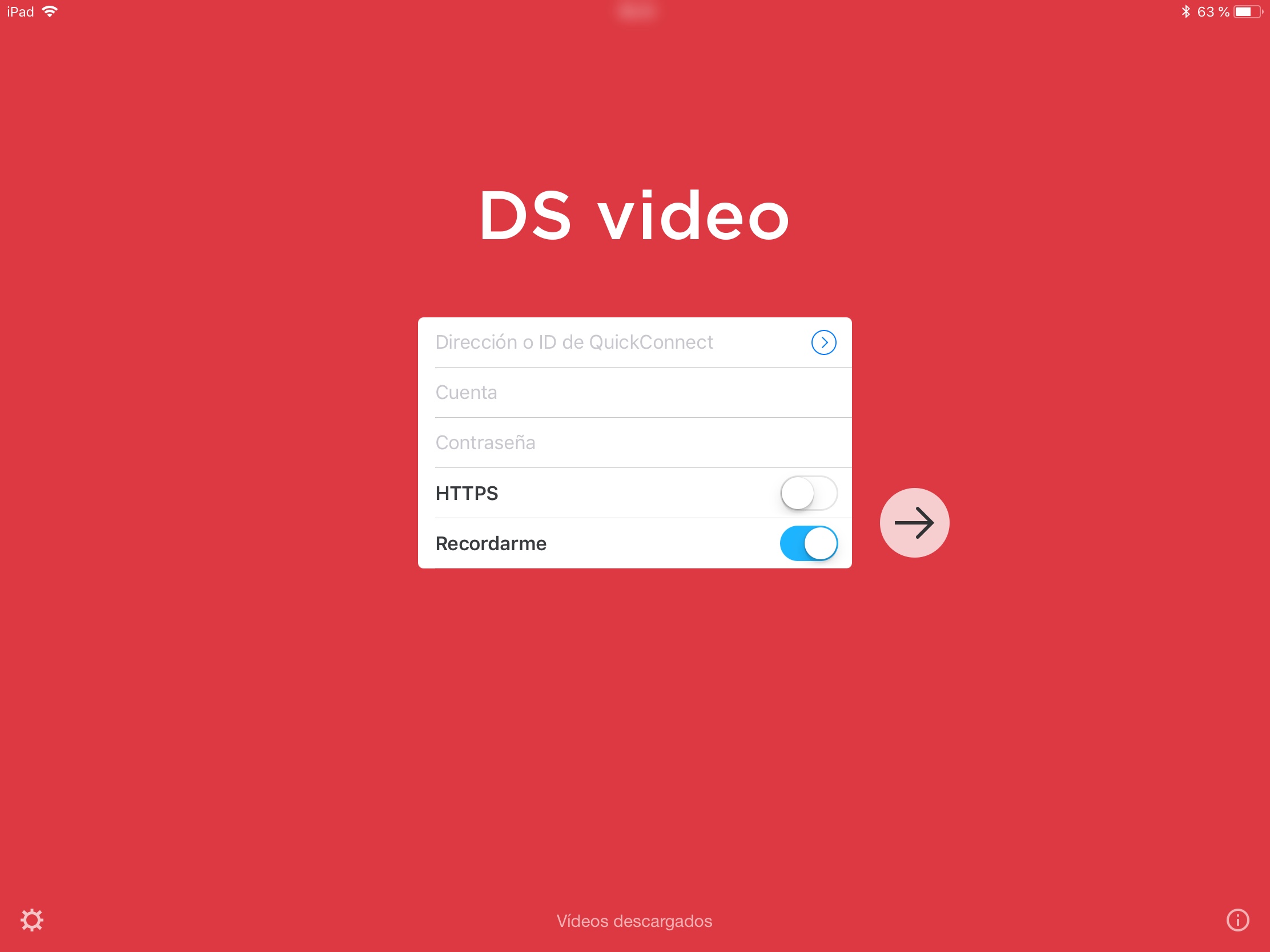
Esto es todo. Aquí veremos nuestros vídeos. Se descargarán automáticamente los metadatos de nuestras películas y series favoritas, clasificándolas por temporadas y capítulos, así como sinopsis, reparto, calificación, etc.
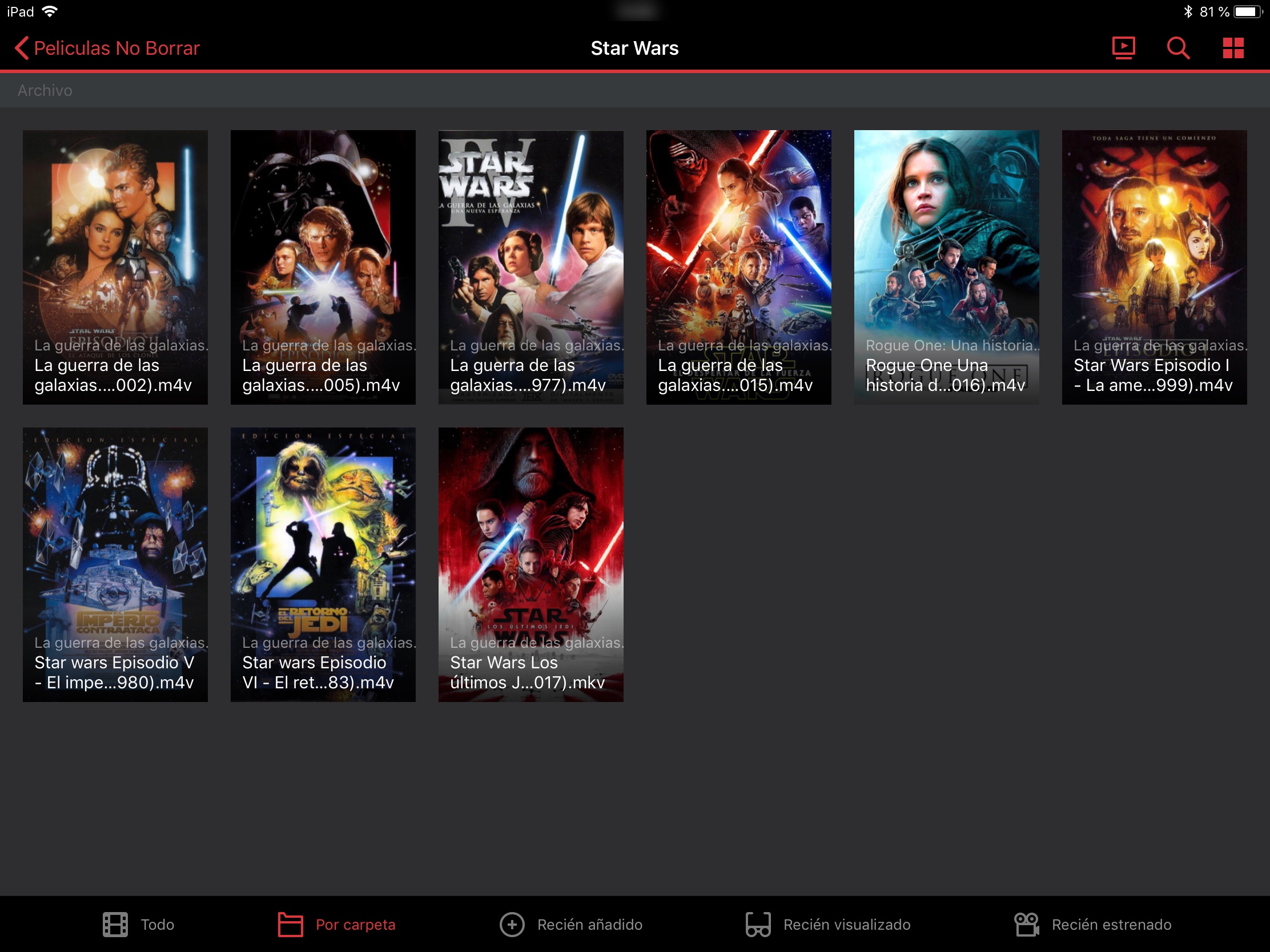
Como podéis ver en la imagen superior, en la parte inferior de la pantalla tenemos varias opciones de visualización, como ver todo el contenido de la carpeta, el contenido de ciertas carpetas, los vídeos recién añadidos, o los recién visualizados y estrenados. Tan sólo nos queda seleccionar lo que queramos ver, y ¡a disfrutar!
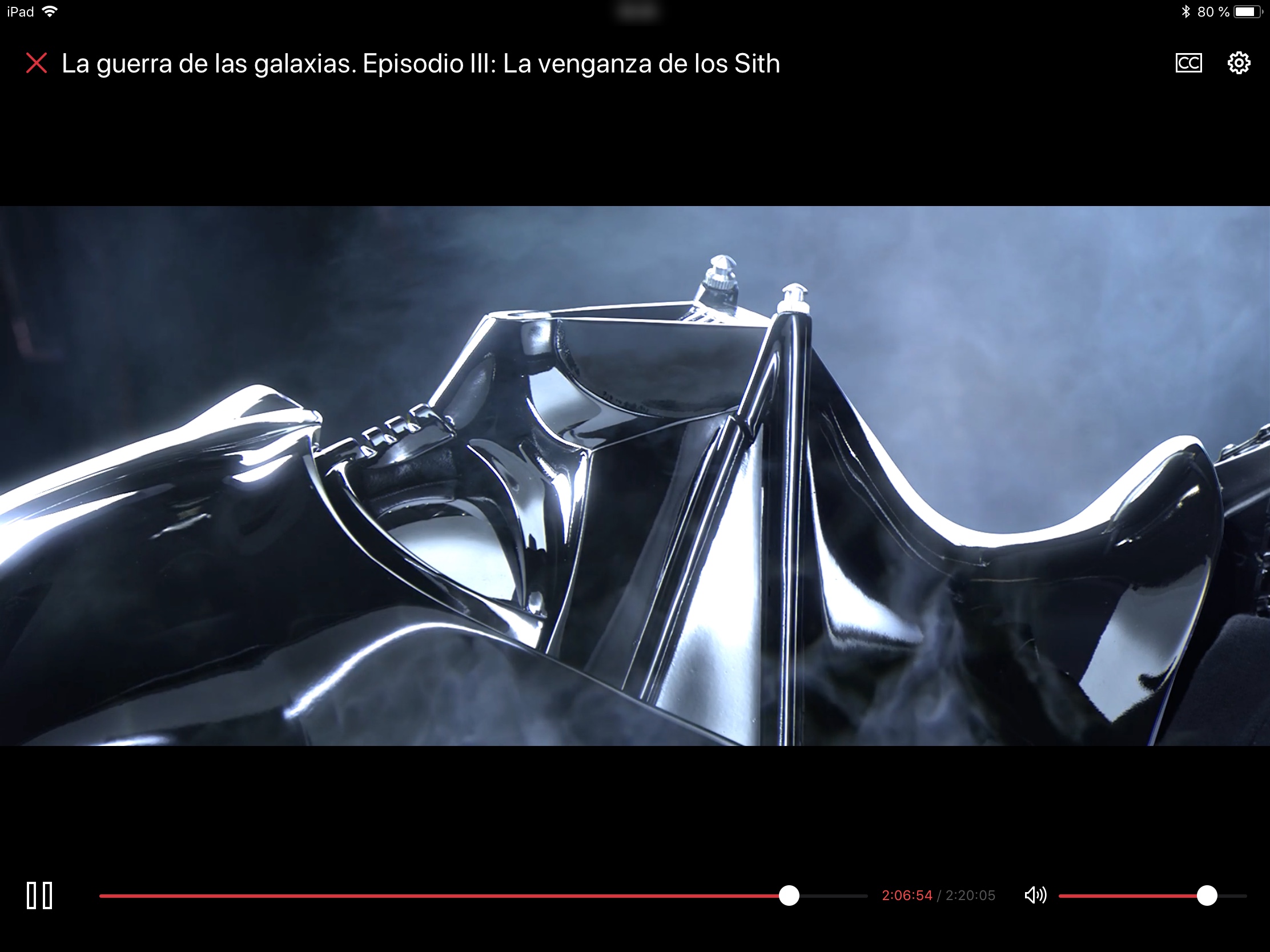
Por supuesto, la barra de estado, el título de la película, etc., se ocultan con sólo tocar la pantalla, así como también podremos seleccionar las pistas de audio disponibles o los subtítulos del mismo modo.
Accede al resto de tutoriales NAS de iPaderos pulsando en los enlaces bajo estas líneas:
Qué es un NAS y cómo usarlo con un iPad (Parte 1)
Qué es un NAS y cómo usarlo con un iPad (Parte 2): Instalación


